Vis revisjonslogger for Power Automate
Du finner logger over Power Automate-aktiviteter i samsvarsportalen Microsoft Purview. Disse loggene er også tilgjengelige for utviklere via Office 365-API-en for administrasjon.
Få tilgang til loggene
Logg deg på samsvarsportalen Microsoft Purview som leieradministrator.
Velg Vis alle på menyen til venstre.
Velg Spore endringer i Løsninger-kategorien.
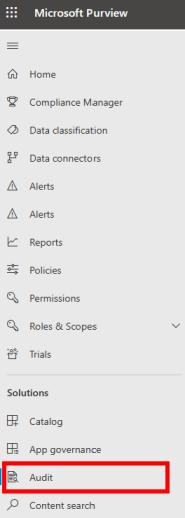
Power Platform-administratorer kan søke i Spore endringer-skjermen etter detaljer fra de populære tjenestene nedenfor.
- Power BI
- Microsoft Entra-ID
- Microsoft Teams
- Dynamics 365
- Power Apps
- Power Automate
- Dataverse
Administratorer kan filtrere etter bestemte aktiviteter via Aktiviteter-listen. Du finner Power Automate-aktivitetene i denne listen.
Se overvåkede hendelser
All logging utføres på SDK-laget, slik at én enkelt handling kan utløse flere påloggede hendelser. Her er en liste over hendelser du kan spore endringer for.
| Fane | Hendelser | Description |
|---|---|---|
| Flyter | Opprettet flyt | Klokkeslettet da en flyt opprettes. |
| Flyter | Redigerte flyt | Eventuelle oppdateringer som gjøres i flyten. |
| Flyter | Slettet flyt | Når flyten slettes. |
| Flyttillatelser | Redigerte tillatelser | Hver gang en brukers tillatelser til en flyt endres, for eksempel når en bruker legges til som medeier. |
| Flyttillatelser | Slettede tillatelser | Hver gang en brukers tillatelser til flyten fjernes. |
| Prøveversjoner | Startet en betalt prøveversjon | Når en bruker starter en betalt prøveperiode. |
| Prøveversjoner | Fornyet en betalt prøveversjon | Når en bruker fornyer en betalt prøveversjon. |
| Vertsbasert RPA | Har blitt med i Microsoft Entra ID | Når en vertsbasert RPA-robot er koblet til kundens leietaker Microsoft Entra ID. |
Notat
For hendelser under kategorien Vertsbasert RPA vises hendelsene under oppføringstypen HostedRPA og PowerPlatformAdministratorActivity. Fra og med 30 september 2024 vil oppføringstypen HostedRPA avvikles. Bruk RecordTypes PowerPlatformAdministratorActivity til å vise vertsbaserte RPA-hendelser.
Få informasjon om basisskjema for logging
Skjemaer definerer Power Automate-feltene som skal sendes til samsvarsportalen Microsoft Purview. Enkelte felt er felles for alle programmer som sender revisjonsdata til Microsoft 365, mens andre er spesifikke for Power Automate. Basisskjemaet inneholder disse felles feltene.
| Visningsnavn for felt | Logisk navn | Type | Obligatorisk | Beskrivelse |
|---|---|---|---|---|
| Dato | CreationTime | Edm.Date | No | Dato og klokkeslett da loggen ble opprettet i UTC. |
| Flytdetaljer | FlowDetailsUrl | Edm. String | No | Kobling til detaljsiden for flyten. |
| IP-adresse | ClientIP | Edm.String | No | IP-adresse for brukerens enhet. |
| ID | ID | Edm.Guid | No | En unik GUID for hver rad logget. |
| Resultatstatus | ResultStatus | Edm.String | No | Status for raden som er logget. |
| Organisasjons-ID | OrganizationId | Edm.Guid | Ja | En unik identifikator for organisasjonen som loggen ble generert fra. |
| Operation | Operation | Edm.String | No | Navnet på en operasjon. |
| Arbeidsbelastning | Arbeidsbelastning | Edm.String | No | Arbeidsbelastning for en operasjon. |
| User | UserKey | Edm.String | No | En unik identifikator for brukeren i Microsoft Entra ID. |
| Brukertype | UserType | Edm.String | No | Sporingstypen (administrator, vanlig eller system) |
| Flytkoblingsnavn | FlowConnectorNames | Edm.String | No | Koblingsnavn oppført i flyten. |
| SharingPermission | SharingPermission | Edm.String | No | Tillatelsestype som deles med en annen bruker (3 = Eier/ReadWrite, 2 = Kjør bare-bruker/Read). |
| Mottaker-UPN | RecipientUPN | Edm.String | No | Hvis tillatelsen er oppdatert, vises UPN for tillatelsesmottakeren. |
| LicenseDisplayName | LicenseDisplayName | Edm.String | No | Visningsnavn for lisensen. |
| UserTypeInititated | UserTypeInititated | Edm.Int32 | No | Hvilken type bruker som startet operasjonen. Gjelder for sletteflyt, redigeringstillatelser (1 = bruker, 2 = administrator). |
| UserUPN | UserUPN | Edm.String | No | Unik bruker-ID. Tilsvarer alltid UserKey. |
| Tilleggsinformasjon | Mer informasjon, for eksempel miljønavnet). |
Oppbevaring
Microsoft beholder dataene for sporing av endringer i 90 dager. Du kan eksportere dataene for sporing av endringer i CSV-format og deretter utforske dataene ytterligere med Microsoft Excel eller Power BI.
Tidspunkt
Hendelser blir tilgjengelige i loggene innen 90 minutter etter at hendelsen har inntruffet.
Begrensninger
Bare aktivitet fra skyflyter er tilgjengelig i samsvarsportalen Microsoft Purview. Aktivitet for skrivebordsflyter er i Microsoft Dataverse-loggene for sporing av endringer.